USB修復救星來了!解決無法使用困境,百分百回歸簡易修復回憶重現
目錄
您的隨身碟是否曾經突然讀不到資料?或者插入電腦後,檔案竟變成一堆惱人的捷徑?這些狀況不僅讓人焦慮,更可能代表您的珍貴資料正處於「險境」之中!隨身碟,作為我們日常生活中儲存資料、分享檔案的得力助手,一旦出現問題,往往讓人手足無措。別擔心!今天,我們將深入探討隨身碟中毒的常見問題、中毒跡象,並提供多種實用的隨身碟中毒修復方法,從病毒清除到USB檔案救援,一步步教您找回失去的檔案,讓您的數位回憶百分百重現。
文章目錄
隨身碟中毒,你不可不知的危機!
常見導致隨身碟中毒的病毒
隨身碟中毒的症狀
隨身碟中毒修復:四大實用技巧大公開!
執行病毒和威脅掃描
透過 CMD 進行隨身碟解毒
清理電腦進行 USB 中毒處理
刪除登錄檔編輯器中的可疑金鑰
隨身碟中毒資料不見?緊急救援方案!
如何防止隨身碟中毒?保護資料的黃金法則!
結論:告別隨身碟困境,重拾數位美好!

隨身碟中毒,你不可不知的危機!
想像一下,當您急需一份重要文件,卻發現隨身碟裡的資料不翼而飛,或是整個隨身碟變得無法讀取,這是不是令人抓狂?隨身碟中毒是一件需要被高度重視的事情。因為一旦使用了中毒的隨身碟,您的電腦也可能面臨中毒的風險,除了導致隨身碟資料不見,甚至可能帶來更多的損失,例如個人資料被盜取或系統性能下降。
那麼,究竟是哪些「不速之客」導致了這些麻煩呢?了解它們的真面目,是我們對症下藥的第一步。
常見導致隨身碟中毒的病毒
當您的隨身碟中毒資料不見時,通常都是以下兩種 USB 病毒所造成:
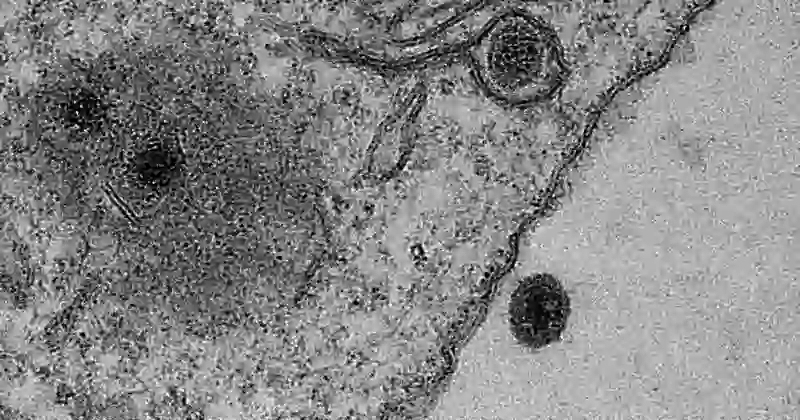
KAVO 病毒
這是一種常見的隨身碟病毒。
如果您的隨身碟感染了 KAVO 病毒,您可能會在開啟硬碟(如 C, D, E 槽)時,意外地跳出「選擇程式來開啟檔案」的視窗。這通常會阻礙您正常存取磁碟機內容。
捷徑病毒
捷徑病毒會將您的資料夾圖示變成捷徑,讓您誤以為點擊捷徑就能開啟資料。
然而,執行這些捷徑後,它們會自動加入開機自啟動項目。
這種惡意軟體是蠕蟲和木馬的組合體,它不僅會讓隨身碟中毒資料不見,還會進一步感染您的系統,導致性能下降,甚至盜取您的個人資料。這是最常見的USB隨身碟中毒形式之一。
隨身碟中毒的症狀
如何判斷您的裝置是否已被病毒感染呢?以下是常見的隨身碟中毒症狀,當您發現有這些情形時,就該提高警覺了:
您的防毒軟體會自動停用,無法正常運作。
即時通軟體登入後會自動關閉。
網路驅動程式發生錯誤,導致您無法連線到網路。
您無法在「資料夾選項」中設定「顯示所有的檔案和資料夾」。
即使您點選了「顯示所有檔案和資料夾」並按確定,系統卻會自己跳回「不顯示隱藏的檔案和資料夾」的設定。
如果您的隨身碟出現了以上任何一種情況,那麼很可能您的USB隨身碟中毒了,需要立即採取行動!
隨身碟中毒修復:四大實用技巧大公開!
發現隨身碟中毒讀不到,或者檔案被變成捷徑了,該怎麼辦?以下彙整了 4 個實用技巧,幫助您快速進行隨身碟中毒修復,讓您的隨身碟重獲新生!
1. 執行病毒和威脅掃描
這是最直接且常用的方法,利用系統內建的防護功能進行USB掃毒。
步驟 1: 點擊搜尋圖示(通常在工作列上),並輸入「defender」。
步驟 2: 點選「病毒與威脅防護」以進入下一步。
步驟 3: 您可以選擇「快速掃瞄」來快速檢查 USB 隨身碟,或選擇「完整掃描」來徹底檢查所有磁碟機。

如果您選擇「快速掃瞄」,請在彈跳視窗中選擇您的 USB 隨身碟並點選「選擇資料夾」,然後選擇「立即掃描」。
步驟 4: 等待掃描過程結束,並按照介面上的指示完成 USB 中毒病毒清除操作。
小貼士: 如果在掃描過程中電腦重新啟動,請搜尋並開啟病毒與威脅防護,再選擇掃描選項防護歷程記錄,查看 Windows 安全性中電腦識別的所有威脅清單。
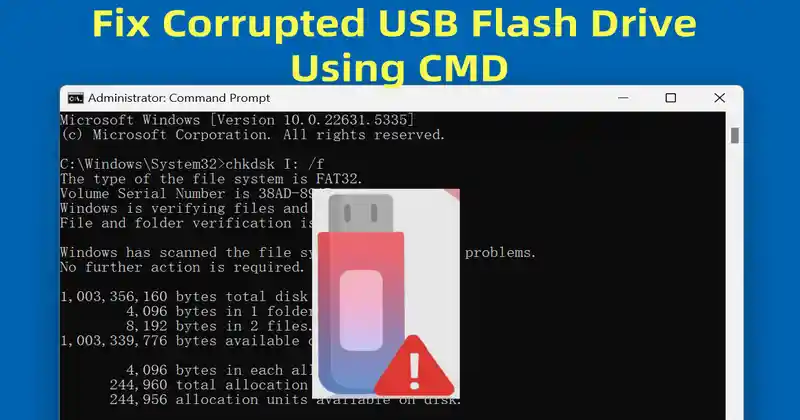
2. 透過 CMD 進行隨身碟解毒
對於感染捷徑病毒的隨身碟,使用命令提示字元(CMD)是一個非常有效的清除電腦捷徑病毒方法。
步驟 1: 以 Windows + R 鍵快速鍵開啟執行對話框,輸入「cmd」或「命令提示字元」並按下 Enter 鍵。
步驟 2: 輸入您的 USB 隨身碟的磁碟機名稱(例如 G: 或 E:),然後按下 Enter 鍵。接著,在提示字元中輸入「ATTRIB -H -R -S AUTORUN.INF」,再次按下 Enter。這會顯示硬碟裝置上因中毒而被隱藏的檔案。
步驟 3: 輸入「DEL AUTORUN.INF」並按下 Enter 鍵,就能清除隨身碟中感染的捷徑病毒。
3. 清理電腦進行 USB 中毒處理
病毒有時會在電腦啟動時自動執行。要徹底進行隨身碟中毒修復,移除隨身碟後清除電腦中的相關病毒也很重要。
步驟 1: 以快捷鍵「Windows + R」開啟執行對話框,輸入「shell:startup」並按下 Enter 鍵。這會開啟系統啟動目錄,確認是否有已遭植入病毒程式的「helper」捷徑。
步驟 2: 右鍵點擊「helper」捷徑,選擇「內容」並複製「位置」到檔案總管,再按下 Enter。
步驟 3: 循著開啟的路徑找到「Windows Services」資料夾。
步驟 4: 以快捷鍵「Shift+Delete」刪除內含的所有 VBS 指令檔案。重複此步驟,將每次找到的「helper」捷徑與 VBS 檔案徹底刪除。
4. 刪除登錄檔編輯器中的可疑金鑰
某些病毒可能會在系統登錄檔中留下惡意金鑰,導致系統異常。在進行隨身碟解毒前,請確保您已備好 Windows 序號並完成備份。
步驟 1: 在主選單中點選「附屬應用程式」中的「命令提示字元」,再選擇「以系統管理員身份執行」。
步驟 2: 輸入「slmgr -cpky」並按下 Enter 鍵。
步驟 3: 等待彈跳視窗出現「已成功清除登錄中的產品金鑰」訊息後,點選「確定」即可。
隨身碟中毒資料不見?緊急救援方案!
儘管我們採取了多種USB掃毒和修復方法,但有時病毒可能已經造成了檔案損壞或刪除,導致隨身碟中毒資料不見。面對這種情況,專業的USB檔案救援工具就成了您的救星!
我們強烈推薦您使用 iMyFone D-Back for PC!這是一款專業且強大的Windows數據恢復軟體,專為解決各種資料丟失問題而設計。它的以下三大特點,能快速解除您隨身碟中毒檔案不見的危機:
操作簡單,新手也能輕鬆上手: 只需三個步驟就能完成隨身碟檔案救援。
救援能力強大: 能夠救援因格式化、病毒攻擊、無法讀取等狀況下丟失的隨身碟數據。
支援多種檔案格式: 可救援多達 1000 種檔案格式,包括圖片、影片、GIF 動圖、電子郵件、音樂檔案、壓縮檔等等。
廣泛的支援範圍: 除了隨身碟,D-Back for PC 也是支援 SD 卡、USB、SSD、相機的最佳救援軟體。
免費預覽服務: 提供免費預覽,讓您在復原前能確認要救回的數據。
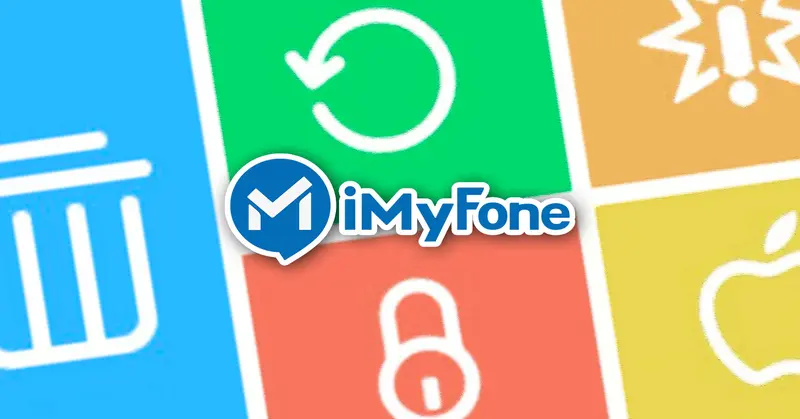
使用 iMyFone D-Back for PC 的簡單三步驟:
1.
步驟 1: 下載並安裝適用您電腦的 iMyFone D-Back for PC 版本後,點選您的 USB 隨身碟儲存位置。
2.
步驟 2: 軟體會開始掃描您選擇的中毒 USB 隨身碟的檔案,耐心等待掃描完成即可。
3.
步驟 3: 預覽後,勾選您想復原的檔案,按下「復原」按鈕,即可成功救援 USB 隨身碟的檔案。
如何防止隨身碟中毒?保護資料的黃金法則!
預防勝於治療!為了避免再次遇到隨身碟中毒資料不見的慘況,同時也為了保護您的寶貴數據,採取一些預防措施至關重要。以下是幾個實用技巧,幫助您築起數據安全防線:
1.
使用防寫入保護的 USB 隨身碟: 這種隨身碟在啟用防寫保護後,就無法寫入數據,只能檢視文件,這能有效防止病毒寫入。不過,請留意並非所有 USB 隨身碟都有物理防寫入保護開關。
2.
只保留一個掃毒程式: 電腦中安裝多個掃毒工具可能會消耗大量系統資源,甚至因為互相衝突而導致性能下降。建議您只保留一個有效且強大的USB掃毒程式。
3.
不點擊、不瀏覽未知網站: 網路、共享文件,甚至是其他電腦都是感染 USB 隨身碟病毒的途徑。為防止您的 USB 隨身碟遭受感染,請務必不要點擊隨機連結或從可疑網站下載檔案。
4.
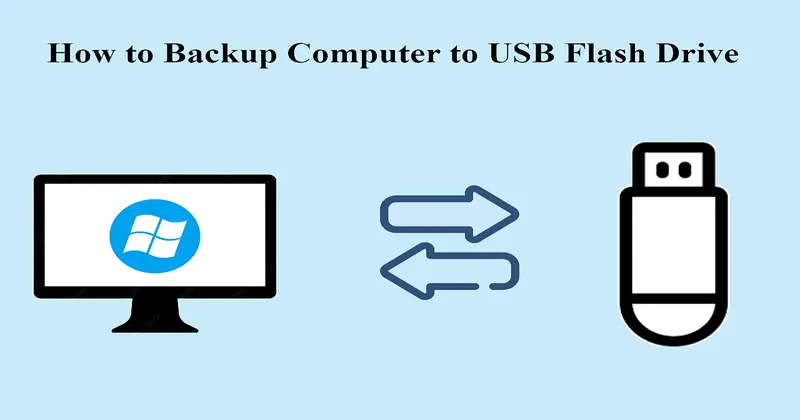
定期備份 USB 檔案: 這看似是最不重要的一點,但對於預防隨身碟中毒資料不見的情況發生,卻是最直接有效的預防方法。將 USB 隨身碟中的重要文件定期備份到雲端、硬碟或其他儲存設備,即使隨身碟不幸中毒,您的資料也安然無恙。
結論:告別隨身碟困境,重拾數位美好!
面對隨身碟中毒的困境,我們提供了多種實用的USB修復與USB掃毒方法。儘管目前尚未有 100% 有效的解決方案能一勞永逸地杜絕所有病毒,但每次使用隨身碟前先檢查,或安裝有效的防毒軟體,確實能有效防止隨身碟中毒。
而當最不幸的情況發生——隨身碟中毒資料不見時,專業的USB檔案救援軟體如 iMyFone D-Back for PC 絕對是您的最佳選擇。它能以簡單的三步驟,幫助您輕鬆復原中毒隨身碟中的所有檔案。
希望本文能幫助您徹底解決隨身碟讀不到、隨身碟中毒等問題。記住,保護您的數位回憶,從了解病毒、學會修復、並做好預防開始!讓您的隨身碟重回健康,珍貴的回憶也能百分百回歸簡易修復回憶重現!
SOS專業HD硬碟資料救援中心
http://www.02-33651599.com.tw
LINE=momodaro
TEL=0936-543-997

